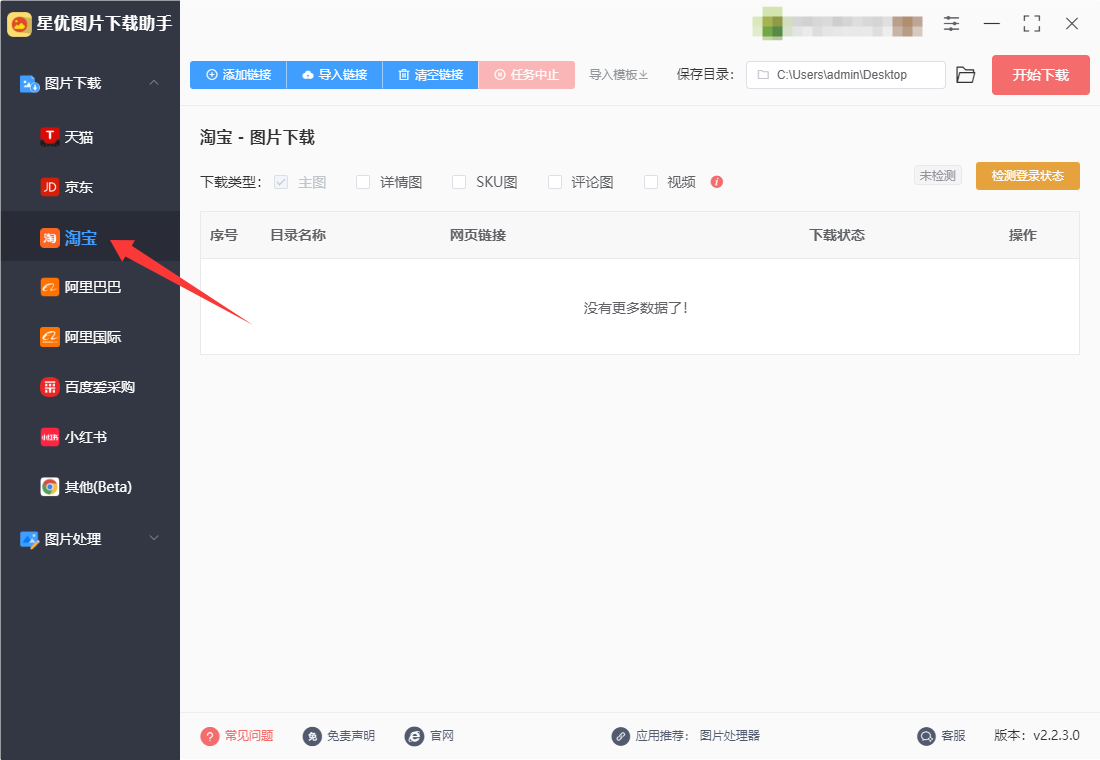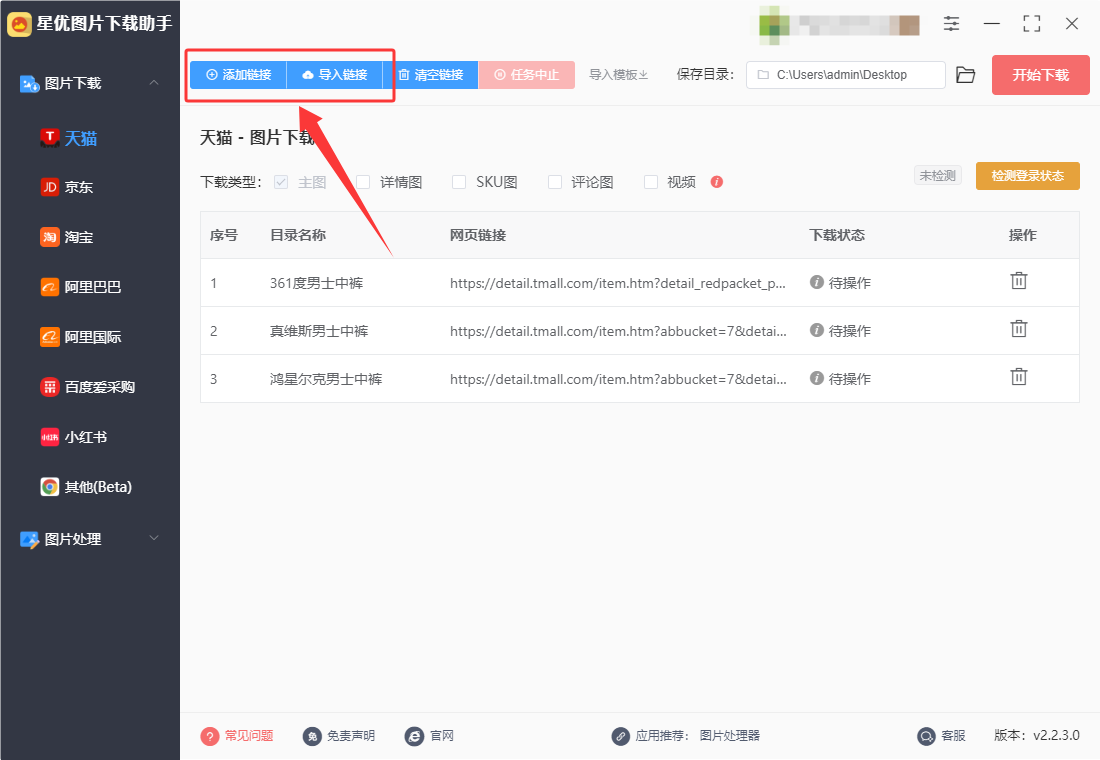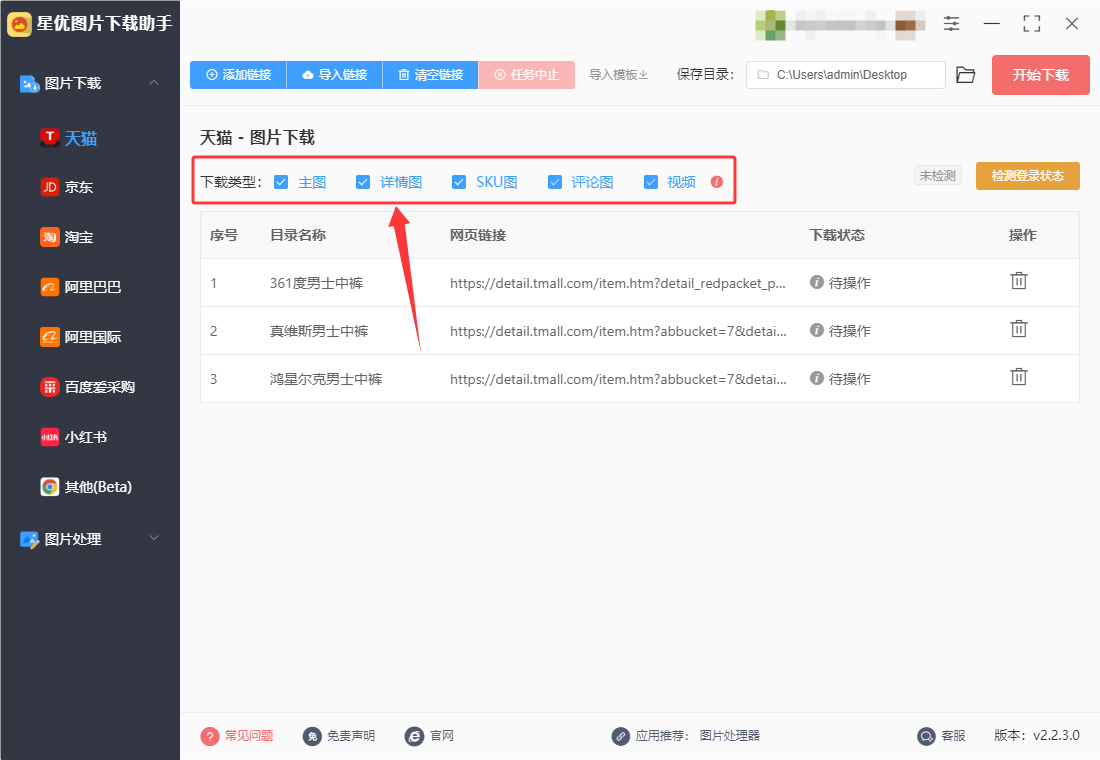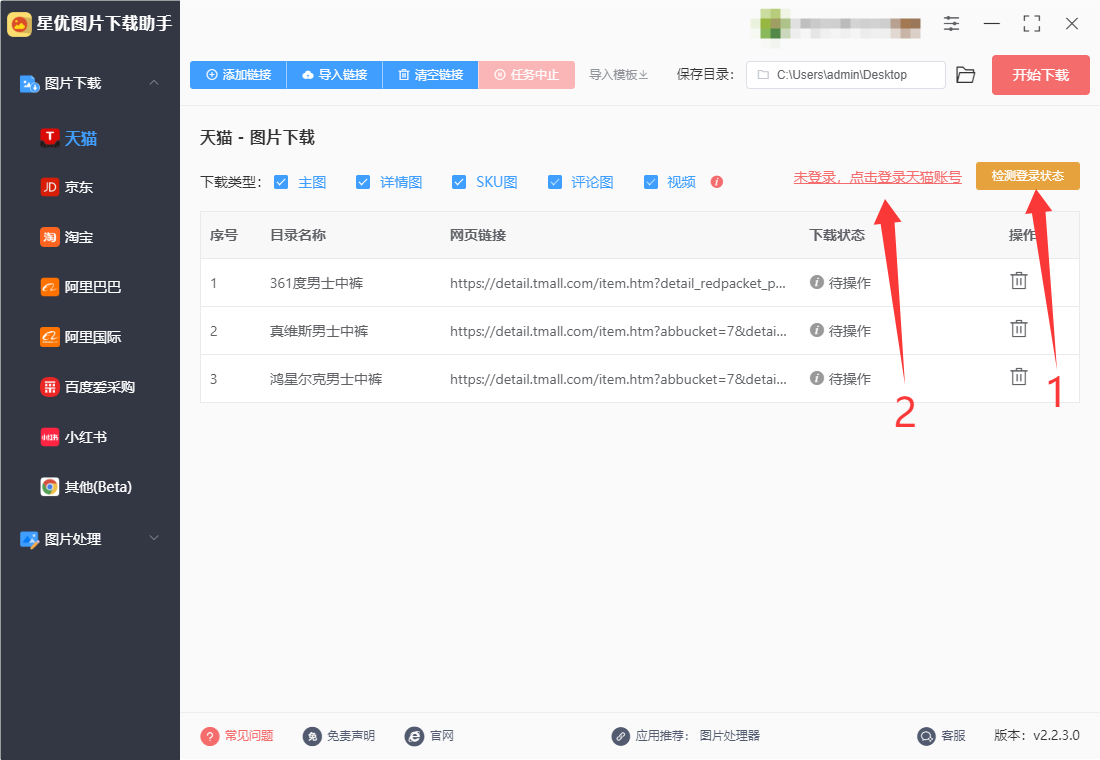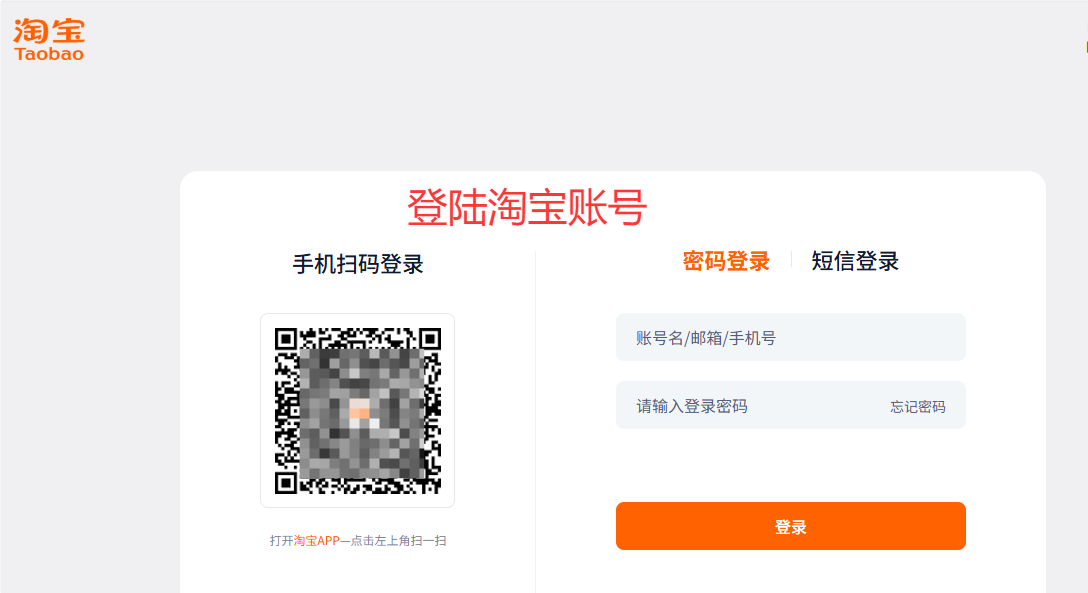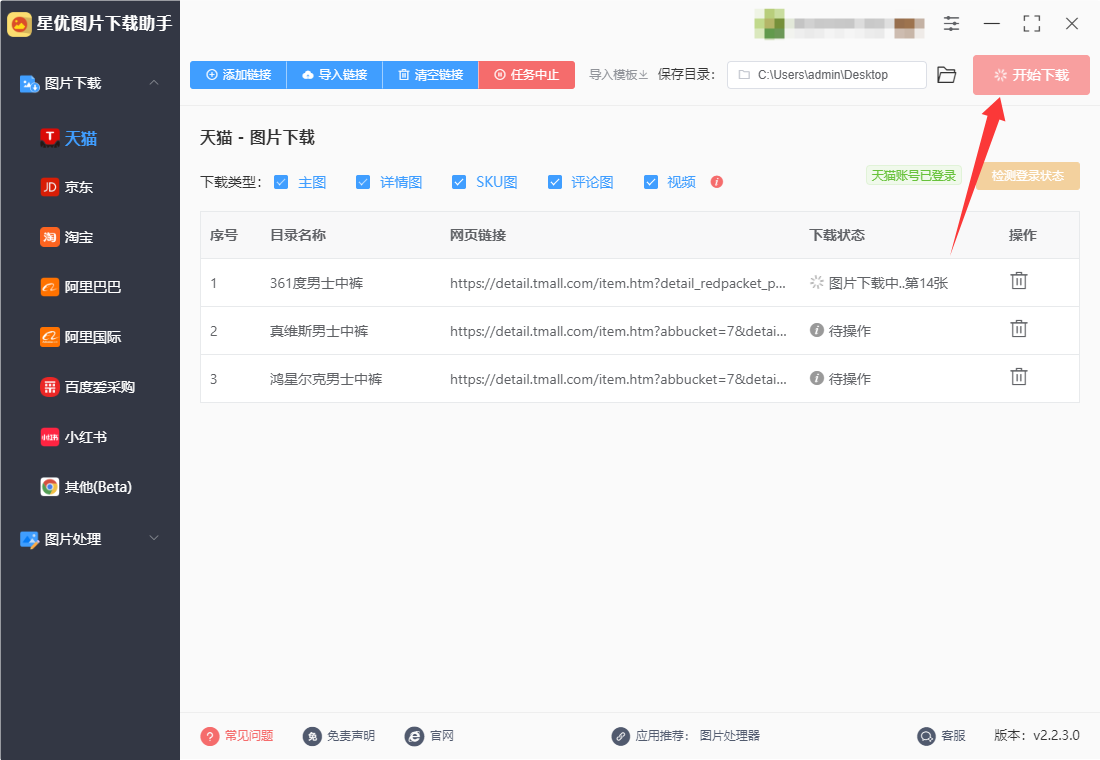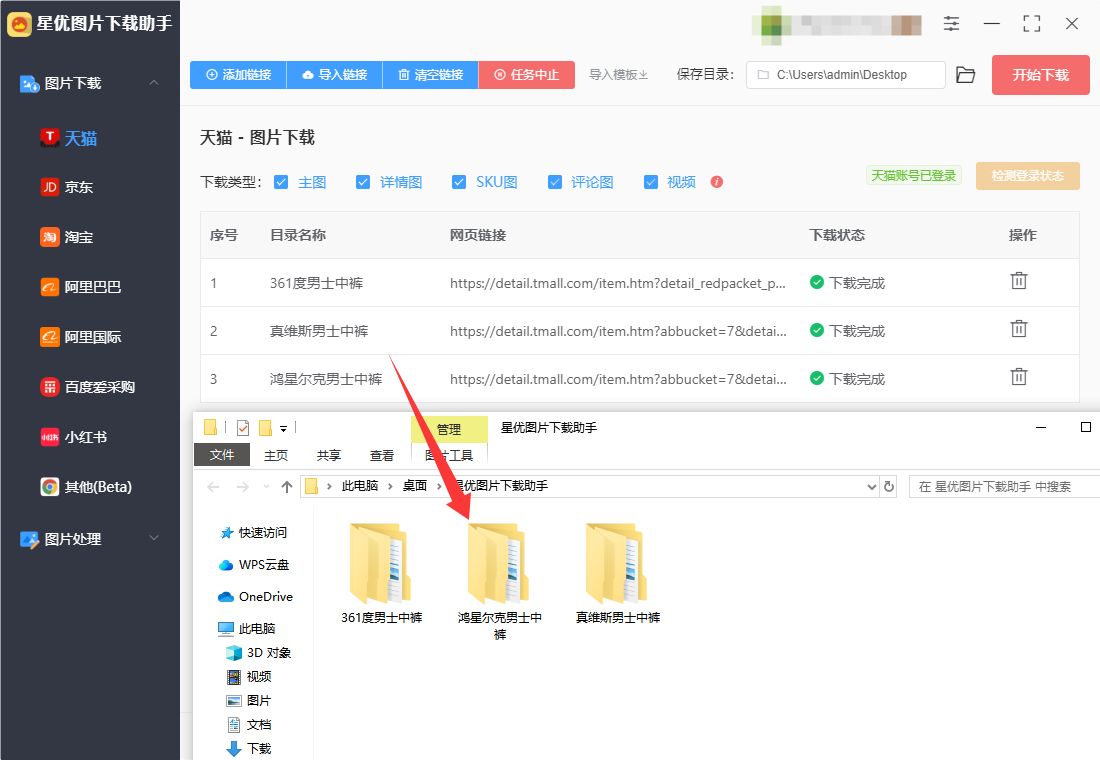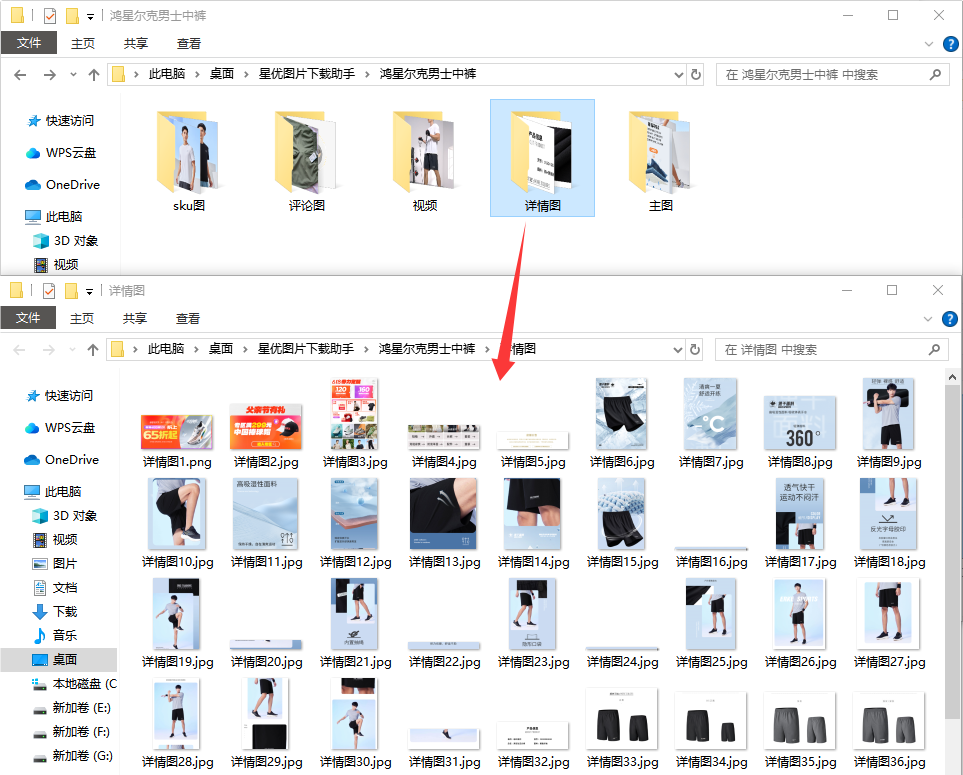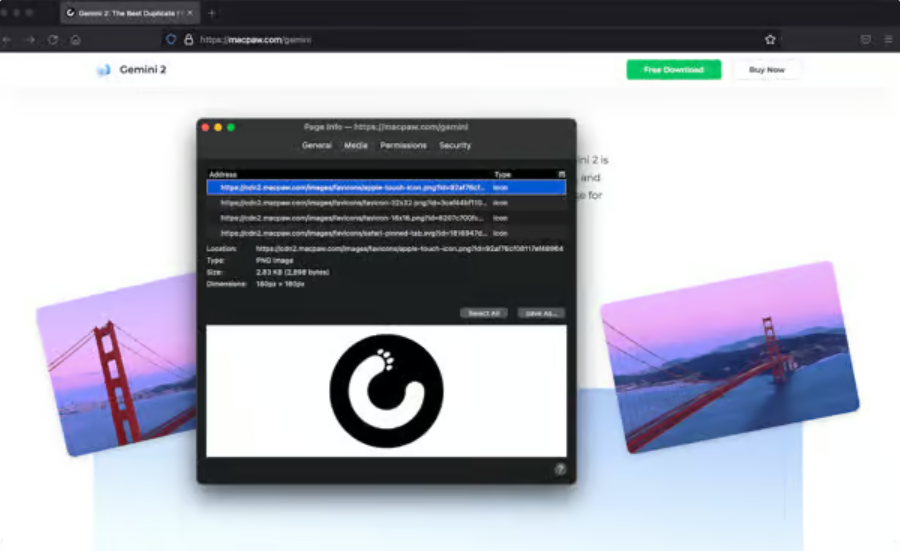如何保存淘宝图片到电脑?在淘宝购物的过程中,我们常常会遇到一些非常吸引眼球的商品图片。无论是漂亮的衣服,精美的配饰,还是各式各样的家居用品,商品图片往往是我们做出购买决策的重要依据之一。然而,有时我们并不急于购买,而是想要先保存这些图片,以备日后参考或分享给朋友。这时,保存淘宝图片到电脑便成为了一个非常常见的需求。淘宝作为中国最大的电商平台之一,提供了丰富多样的商品和商家,其中许多商品图片都具有很高的设计感和吸引力。一些购物者可能会在浏览商品时,看到一些让人心动的图片,产生想要保存下来的冲动。保存这些图片,不仅能帮助我们回顾自己喜欢的商品,还能在未来的购物决策中起到参考作用。通过保存图片,我们可以随时查看自己感兴趣的款式,甚至在需要时重新比较不同店铺的同类商品,从而做出更加理性的选择。
很多从事电脑的小伙伴也需要保存淘宝商品图片到电脑上,作为分析竞争对手的资料,以及自己设计图片的重要素材。由于限制的原因,需要采用专业的工具软件或者办法才能完成图片保存或下载,那就让小编来详细的教一教大家吧。

方法一:使用“星优图片下载助手”下载淘宝图片到电脑
软件下载地址:https://www.xingyousoft.com/softcenter/XYCapture
步骤1,本次使用的“星优图片下载助手”软件可以帮助我们下载淘宝、天猫、京东、1688等平台图片,先将它安装到电脑上,打开之后点击左侧列表中的【淘宝】图片下载功能。
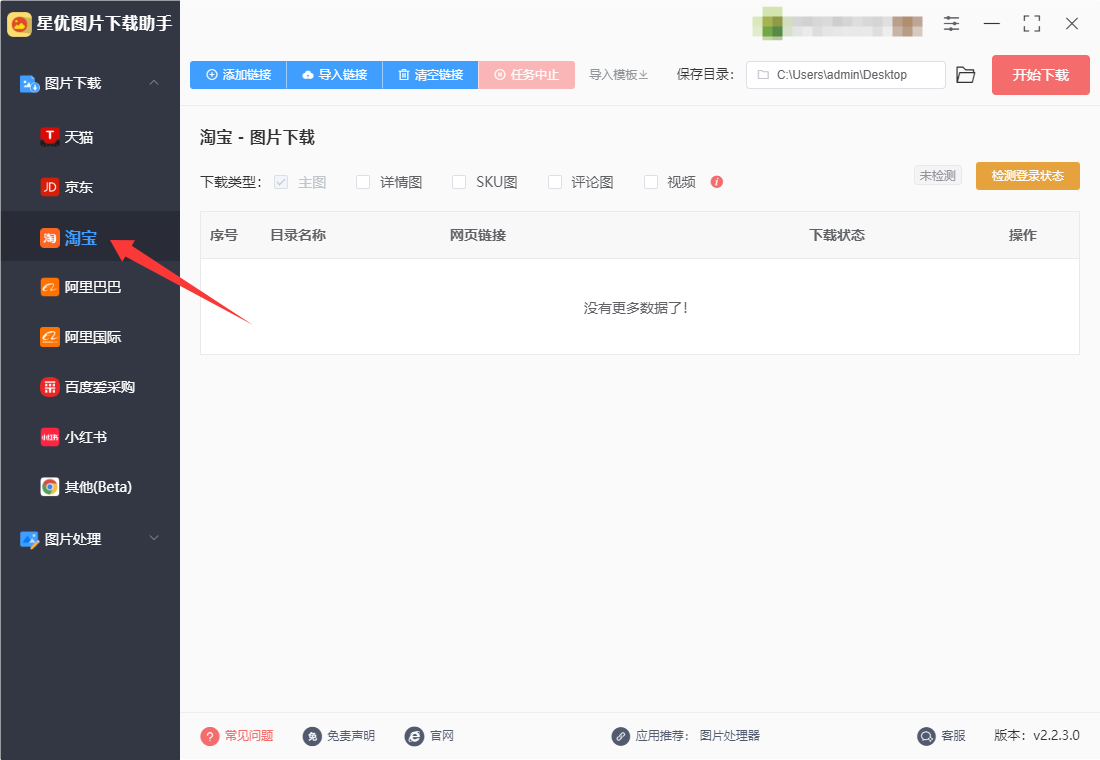
步骤2,随后将需要下载的图片所在淘宝商品链接添加到软件里,两种添加方式:
①是点击【添加链接】按键后添加,这个方式一次只能添加一个链接,多个链接需要分多次添加。
②是点击【导入链接】按键后批量添加,导入格式为excel表格,表格第一列填写链接名,第二列填写链接。
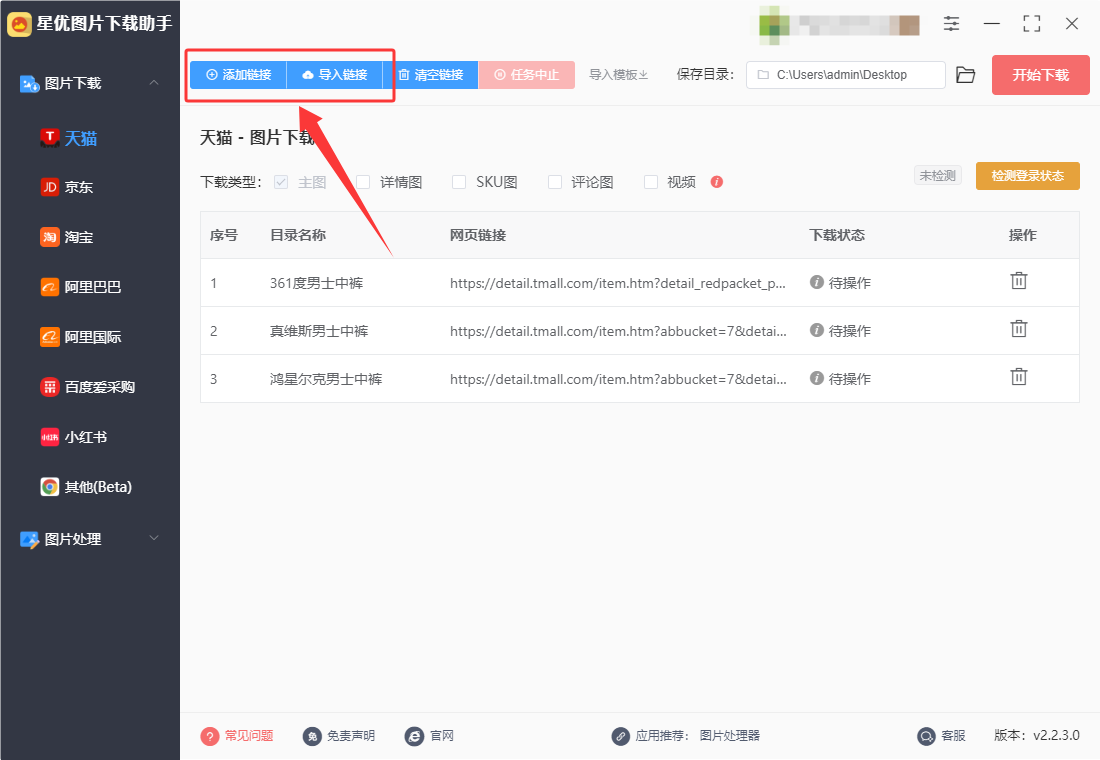
步骤3,选择你要需要的图片类型,支持五种,分别是主图、SKU图、详情图、评论图和视频。
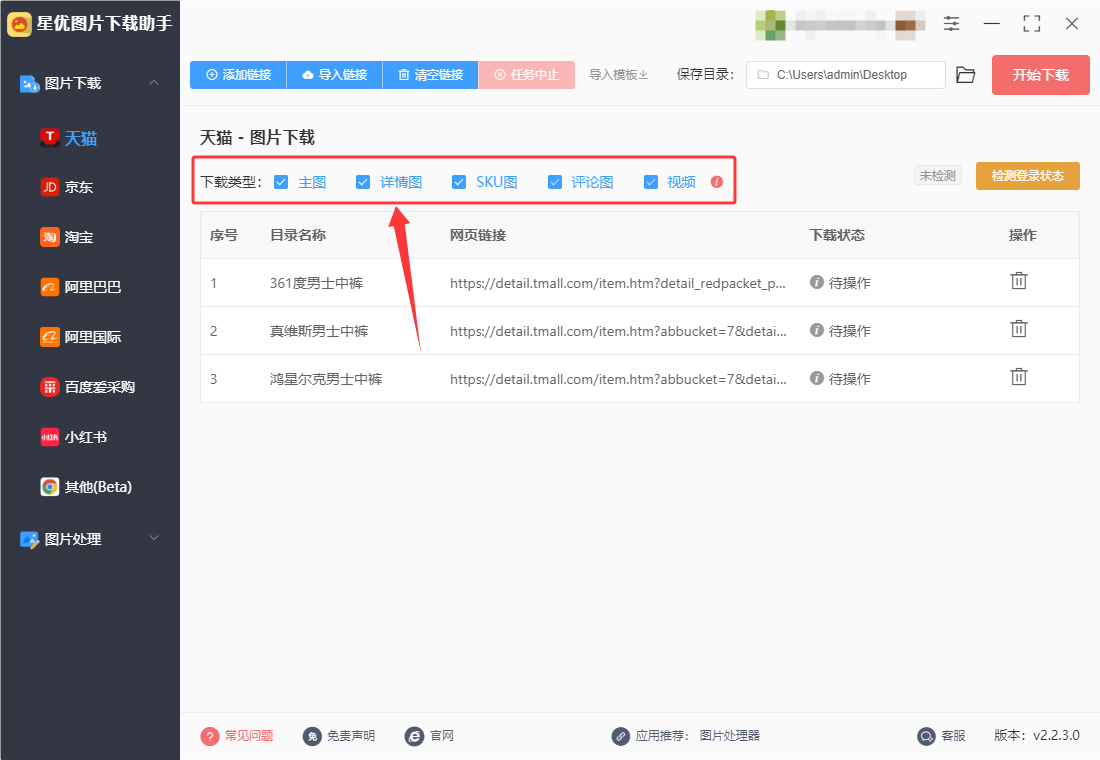
步骤4,另外还需要根据下面两个步骤,登陆淘宝账号,只有登陆后才可以正常下载:
① 先点击【检测登录状态】黄色按键,完成检测后再点击左侧出现的【未登录,点击登录淘宝账号】文字按键。
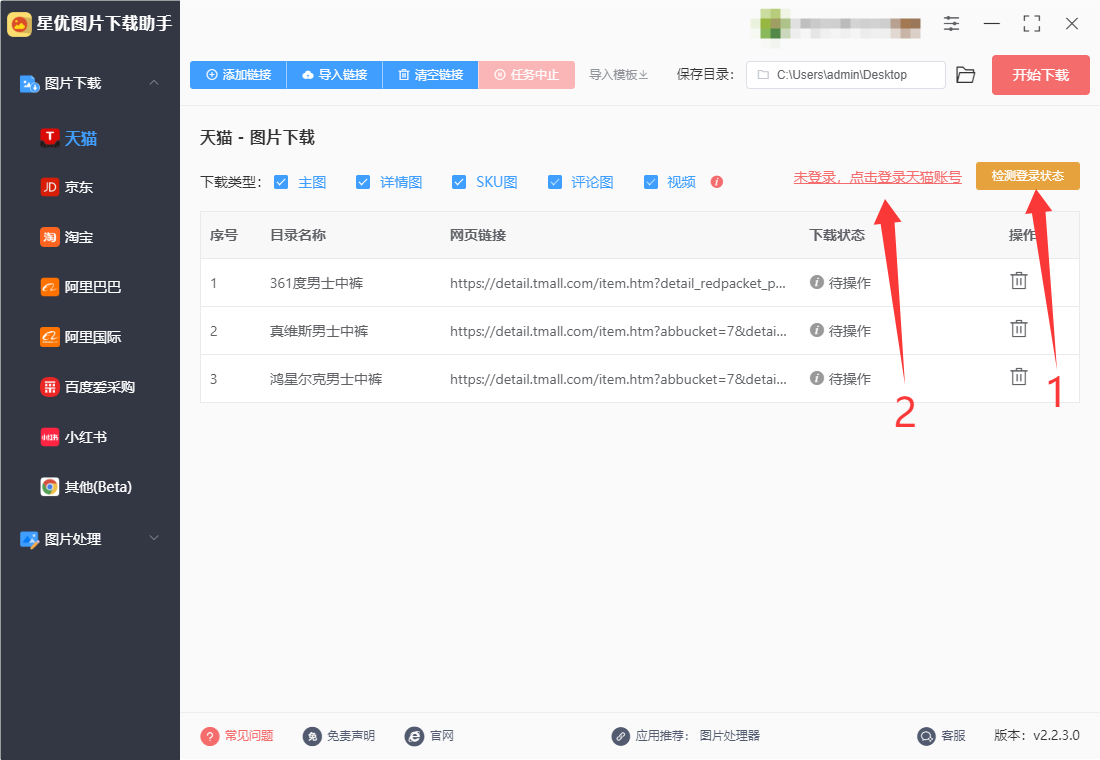
② 这时候你会发现软件弹出登录窗口,大家在这里登录自己的淘宝账号,登录结束后可以关闭这个登录窗口。
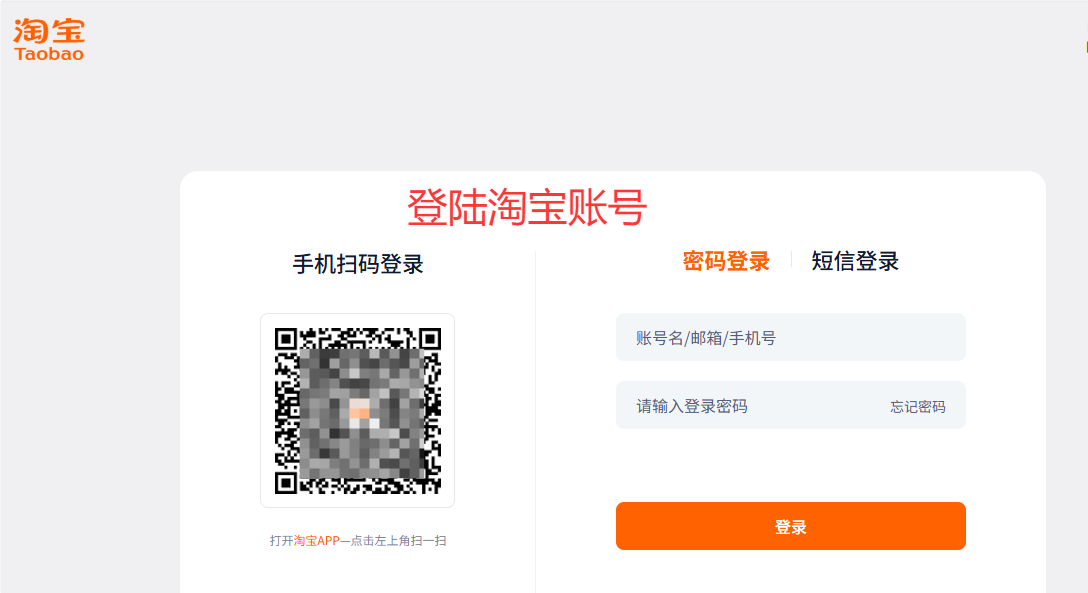
步骤5,最后点击软件右上角的【开始下载】按键启动图片下载程序,图片越多下载时间就越久。
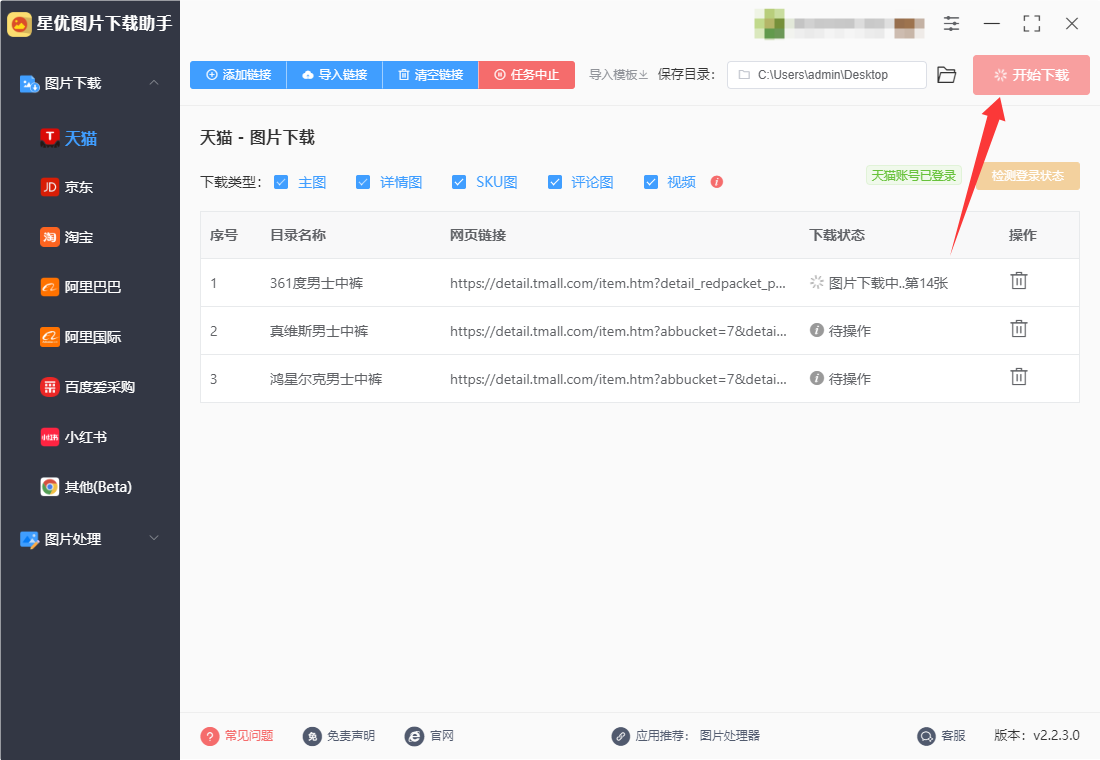
步骤6,等到下载完成后软件会自动打开输出文件夹,可以看到每个淘宝链接都会生成一个文件夹,下载的图片会被保存在对应的文件夹里。
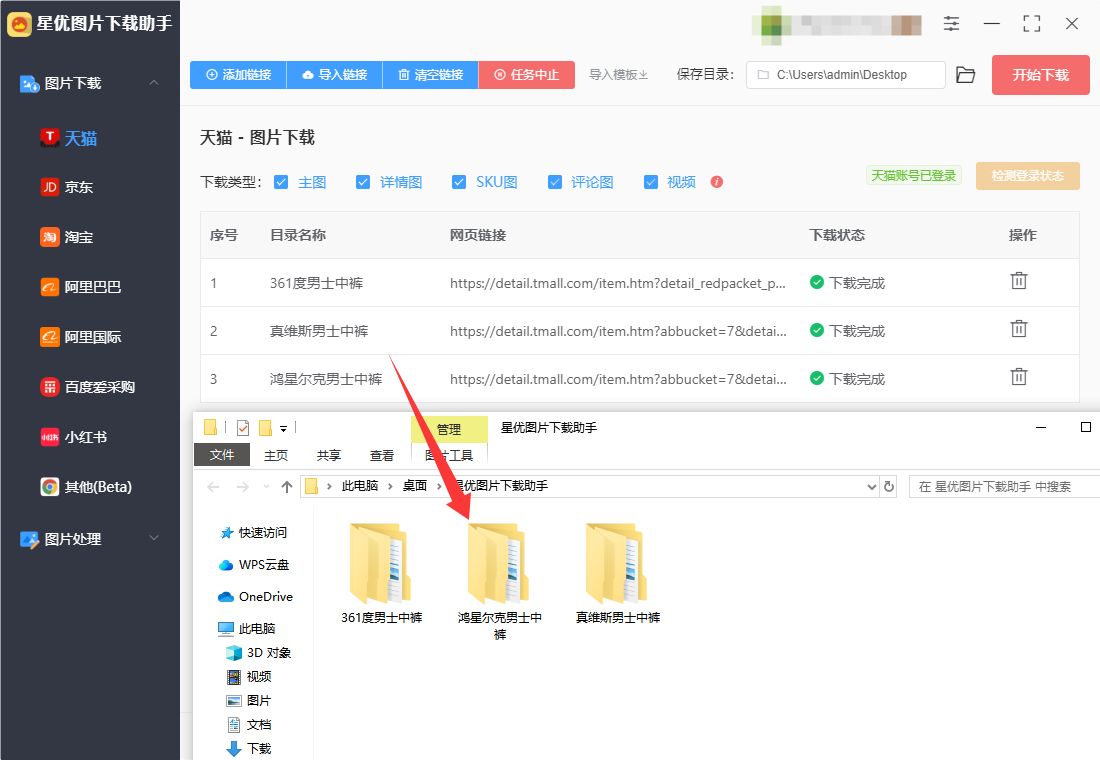
步骤7,最后经过检查后发现,下载图片被成功分好了类,主图被保存在主图文件夹里,详情图被保存在详情图文件夹里,使用起来会非常的方便。
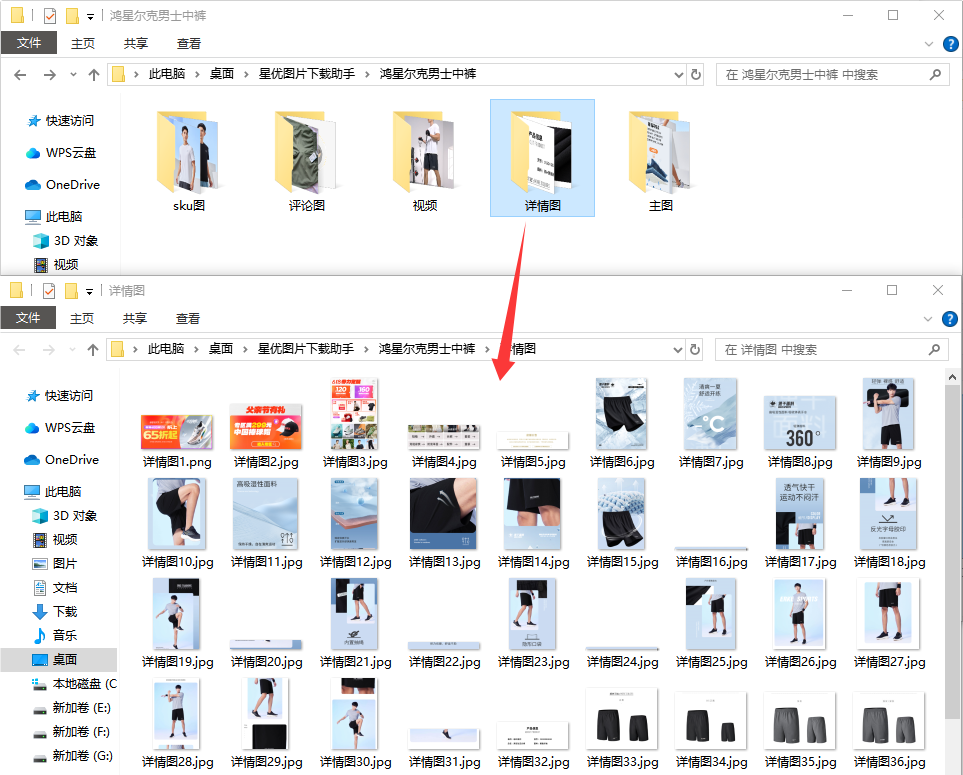
方法二:使用QQ截图的方法保存淘宝图片到电脑
使用QQ截图保存淘宝图片到电脑的详细操作步骤
一、准备工作
确保你的电脑上已安装QQ软件,并且QQ处于登录状态。因为QQ截图功能是QQ软件自带的一个实用小工具,只有登录QQ后才能正常使用。
二、打开淘宝商品页面
在浏览器中打开淘宝网站,搜索并找到你想要保存图片的商品,点击进入商品详情页面。
三、使用QQ截图功能
方法一:快捷键截图
定位到目标图片:在商品详情页面中,滚动鼠标滚轮,找到你想要截取的图片。
按下截图快捷键:同时按下键盘上的“Ctrl + Alt + A”组合键。此时,屏幕会变暗,鼠标指针会变成一个十字形状,表示已进入截图模式。
选择截图区域:按住鼠标左键不放,拖动鼠标,框选你想要保存的图片区域。在拖动过程中,你可以看到框选区域的实时显示,确保框选准确。
调整截图(可选):如果框选区域有偏差,你可以松开鼠标左键,然后再次按住鼠标左键拖动来调整。同时,截图工具栏也会显示出来,上面有各种编辑工具,如画笔、马赛克、文字等。如果你需要对截图进行简单的编辑,可以点击相应的工具进行操作。例如,点击“画笔”工具,可以在截图上绘制线条或标记;点击“马赛克”工具,可以对截图中的敏感信息进行打码处理。
方法二:通过QQ聊天窗口截图
打开QQ聊天窗口:在电脑上打开任意一个QQ聊天窗口,可以是与好友的聊天窗口,也可以是自己的文件传输助手窗口。
点击截图按钮:在聊天窗口的输入框上方,有一排工具按钮,点击“剪刀”形状的截图按钮。此时,同样会进入截图模式,屏幕变暗,鼠标指针变成十字形状。
后续操作同快捷键截图:接下来的选择截图区域、调整截图以及编辑截图等操作,与使用快捷键截图的方法相同。
四、保存截图到电脑
完成截图操作:当你完成截图区域的框选和编辑(如果有)后,点击截图工具栏上的“保存”按钮(通常是一个磁盘形状的图标),或者按下键盘上的“Ctrl + S”组合键。
选择保存位置:在弹出的“另存为”对话框中,选择你想要保存图片的文件夹。你可以通过浏览文件夹来找到合适的位置,例如“图片”文件夹或者你专门为淘宝图片创建的文件夹。
命名图片文件:在“文件名”输入框中,为图片输入一个合适的名称,方便你日后查找。
选择保存格式:在“保存类型”下拉菜单中,选择图片的保存格式。常见的图片格式有“JPEG”“PNG”“BMP”等。一般来说,“JPEG”格式的图片文件较小,适合在网络上分享和传输;“PNG”格式支持透明背景,适合保存一些需要透明效果的图片;“BMP”格式是无损压缩格式,但文件较大。根据你的需求选择合适的格式。
点击保存:完成上述设置后,点击“保存”按钮,图片就会保存到你指定的位置。
五、验证保存结果
打开你保存图片的文件夹,找到刚刚保存的图片文件,双击打开,查看图片是否完整、清晰,是否符合你的要求。如果图片有问题,你可以重新进行截图和保存操作。

方法三:使用Save All Images下载淘宝图片到电脑
Save All Images是一款用于批量下载网页图片的浏览器插件,支持 Google Chrome 和 Mozilla Firefox 等主流浏览器。它通过自动抓取网页上的所有图片,用户可以轻松下载并保存到本地,避免逐个右键保存的繁琐操作。插件提供了筛选功能,用户可以按图片尺寸、类型等进行选择,只下载所需的图片。无论是商品图片、背景图,还是网页上的广告图,Save All Images 都能高效处理,适合需要批量保存图片的用户。插件操作简单,点击插件图标后,它会自动识别并列出网页上所有可下载的图片,用户选择下载即可。特别适合电商平台、图库网站或任何包含大量图片的网页。通过该插件,用户不仅节省了时间,还能快速获得网页上的高质量图片。要使用Save All Images插件从 淘宝 保存图片到电脑,下面是详细的操作步骤:
步骤 1:安装Save All Images插件
打开 Mozilla Firefox 浏览器。
前往Save All Images插件页面。
点击 添加到 Firefox 按钮,安装插件。
安装完成后,浏览器右上角会显示插件的图标(一个图片的图标)。
步骤 2:打开淘宝页面
打开 淘宝 网站,并找到你想要下载图片的商品页面。
确保你已经加载完商品详情页面,所有的图片已经显示在页面上。
步骤 3:启动Save All Images插件
在 Firefox 浏览器中,点击右上角的Save All Images插件图标。
插件会自动分析页面上的所有图片。根据你的网络速度和网页复杂度,可能需要等待几秒钟。
步骤 4:选择图片进行下载
Save All Images 插件会列出该页面上的所有可下载图片。你可以选择下载网页上的所有图片,或者通过插件的筛选功能选择你想要的图片。
如果只想下载商品图片,可以根据文件类型或图片尺寸筛选,只选择你需要的图片。
点击 下载 按钮,插件会开始下载所选的图片。你可以选择将图片保存到特定的文件夹中。
步骤 5:保存图片
下载完成后,图片会保存到你的电脑中。你可以根据你浏览器的下载设置,在默认的下载文件夹中找到这些图片,或者在设置中指定图片保存的文件夹。
注意事项:
淘宝 网站的图片可能采用某些技术保护,某些图片(特别是主图)可能会通过懒加载等方式加载,导致插件无法直接抓取到这些图片。如果出现此情况,你可以尝试滚动页面,直到图片完全加载。
如果页面上有防止右键保存图片的功能,使用插件将绕过这些限制,能够直接下载图片。
小贴士:
批量下载:如果页面上有大量图片,Save All Images 插件非常方便,它支持批量下载网页上的所有图片。
图片类型:插件支持按图片类型进行筛选,确保你只下载你需要的图片,比如产品主图、细节图等。
淘宝的图片大小:淘宝上的图片有不同分辨率和大小,使用插件时可以选择下载大尺寸的高质量图片。
通过以上步骤,你就可以轻松地使用Save All Images插件从淘宝下载图片到你的电脑上。
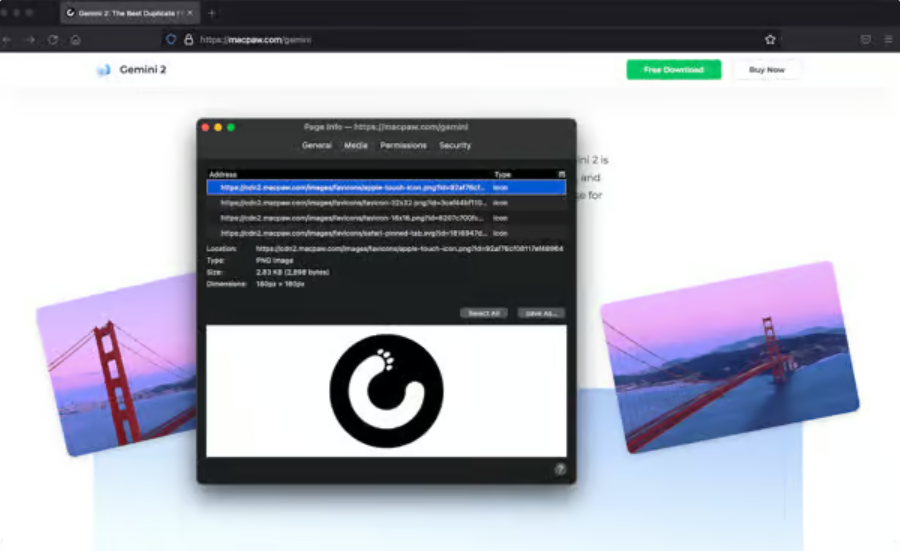
除了个人需求之外,保存淘宝图片还有助于我们更好地与朋友分享购物的乐趣。如今,社交平台的普及使得分享购物体验成为了一种流行趋势。通过保存商品图片,我们可以将自己喜欢的商品通过社交媒体或消息应用分享给朋友,帮助他们也找到自己心仪的商品。这种分享不仅限于简单的推荐,往往还伴随着我们个人的购物心得、搭配建议,甚至是对商家的评价。这种分享行为有时还可以带来意想不到的购物灵感或优惠信息。此外,淘宝图片的保存还能够让我们在未来的购物过程中更加高效。假如我们在某一时间看到了一款非常满意的商品,但由于各种原因暂时没有购买。当我们再次浏览淘宝时,很容易会忘记那个商品的具体信息。此时,保存下来的图片就能帮助我们迅速找到想要的商品,避免因商品消失或价格变化而错失良机。总的来说,保存淘宝图片到电脑是一个简单却十分实用的举动。它不仅能帮助我们记录和管理购物信息,还能在多次比较和决策中提供便利。通过这种方式,我们可以更好地掌握购物的节奏,不仅提升了购物的乐趣,也让我们的购物体验更加轻松愉快。上面小编分享的3个方法,都可以快速的将淘宝商品图片保存到电脑上,每个方法操作起来都比较的简单,如果你还有更好用的办法,就赶紧分享给我一起使用吧。